3Dsmax加Corona如何进行欧式渲染1
发布时间:暂无
1、本节课讲解3Dsmax加Corona全系列欧式渲染第一部分,本节课中用到的素材,会放置在素材包内,请各位学员点击右侧黄色按钮自行下载安装。
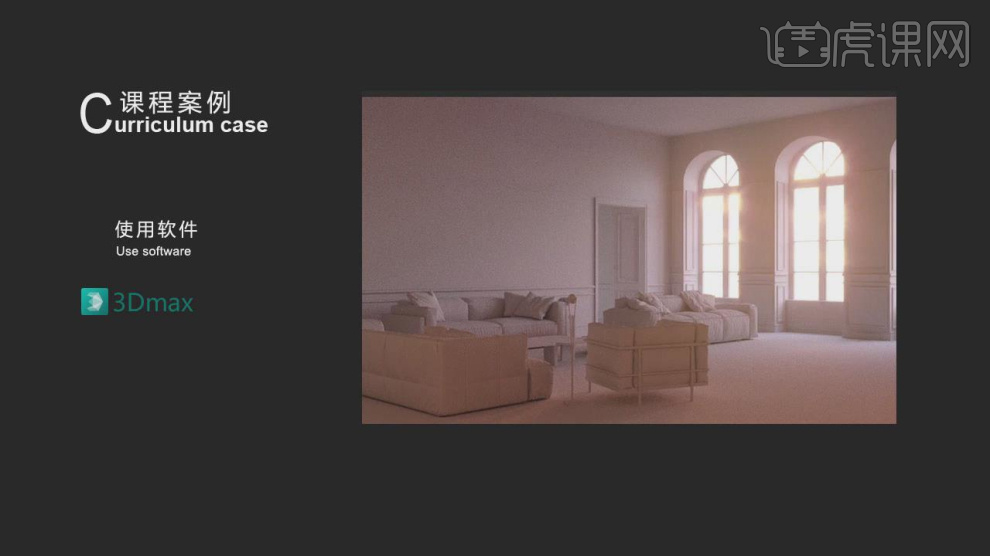
2、首先,在制作之前我们理解一下本节课的主要设计的风格和颜色搭配,如图所示。
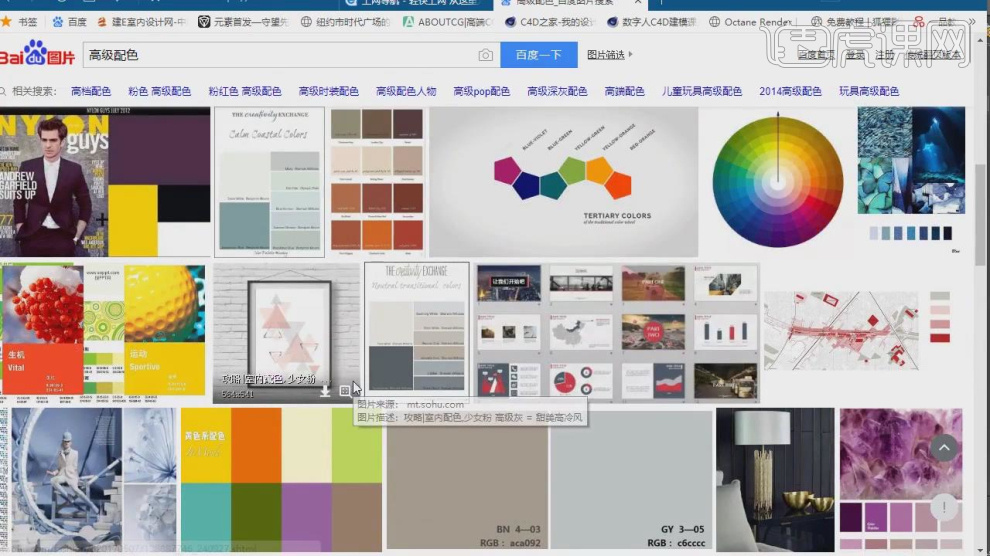
3、打开max软件,在右下角右键鼠标,调整【视口配置】,如图所示。
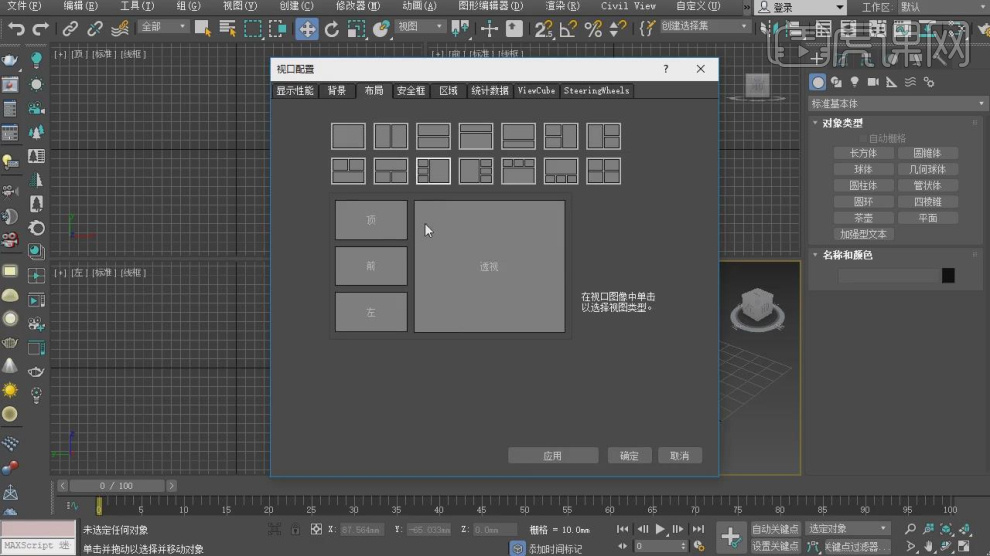
4、点击【样条线】工具,绘制一个7000*5300的参考线,如图所示。
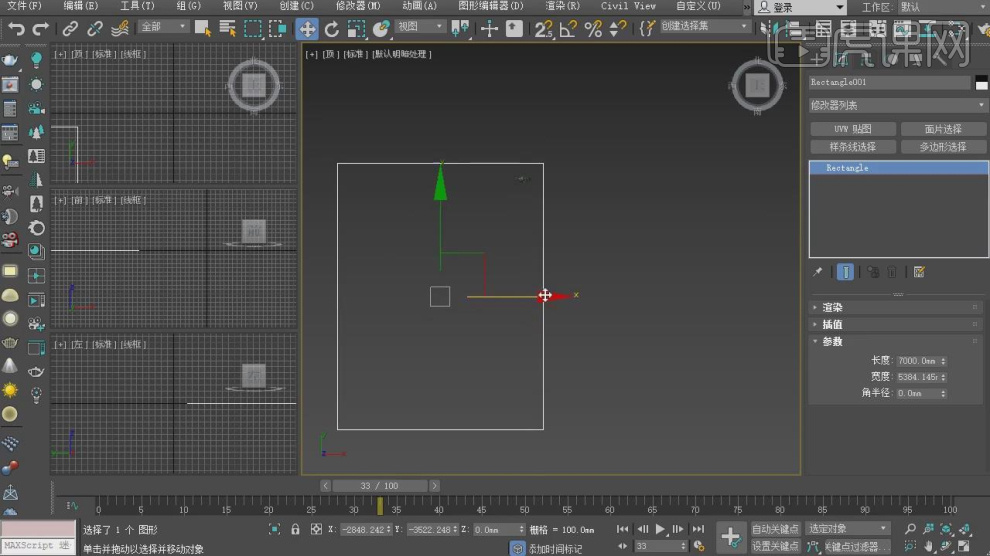
5、再次绘制一个长度为1500的参考线,放置在窗户位置,如图所示。
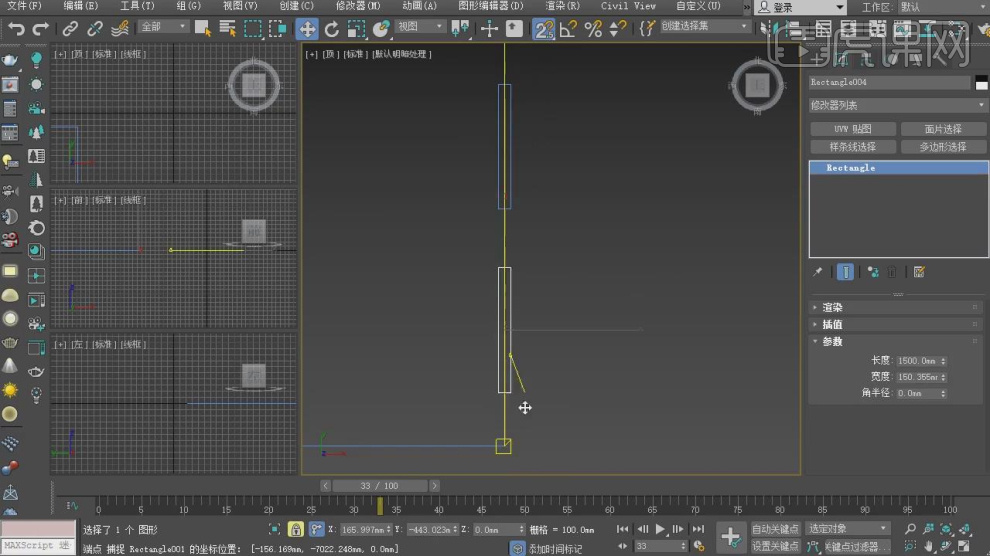
6、再次绘制一个长度为1250*3200的参考线,预留沙发,如图所示。
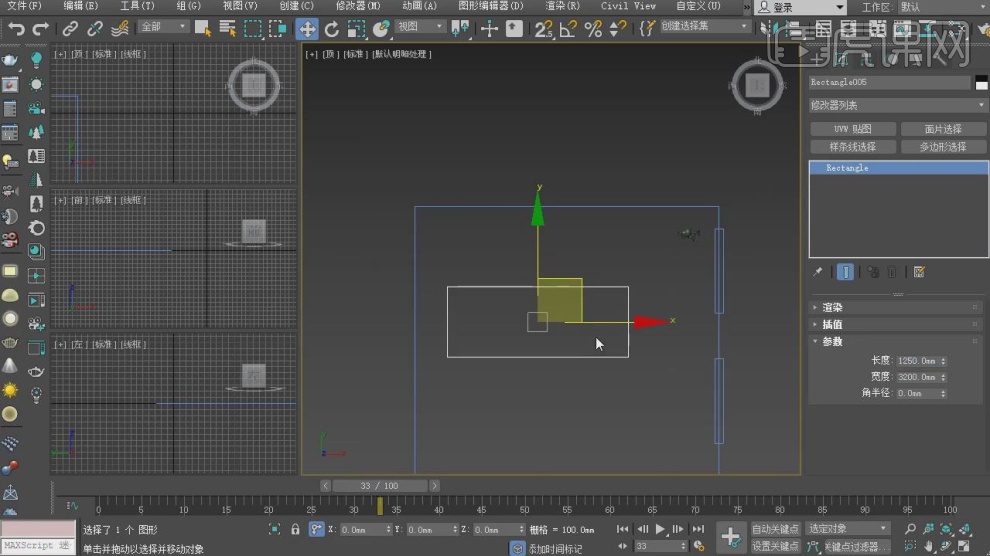
7、绘制一个长度为1500的参考线,放置在门框位置,如图所示。
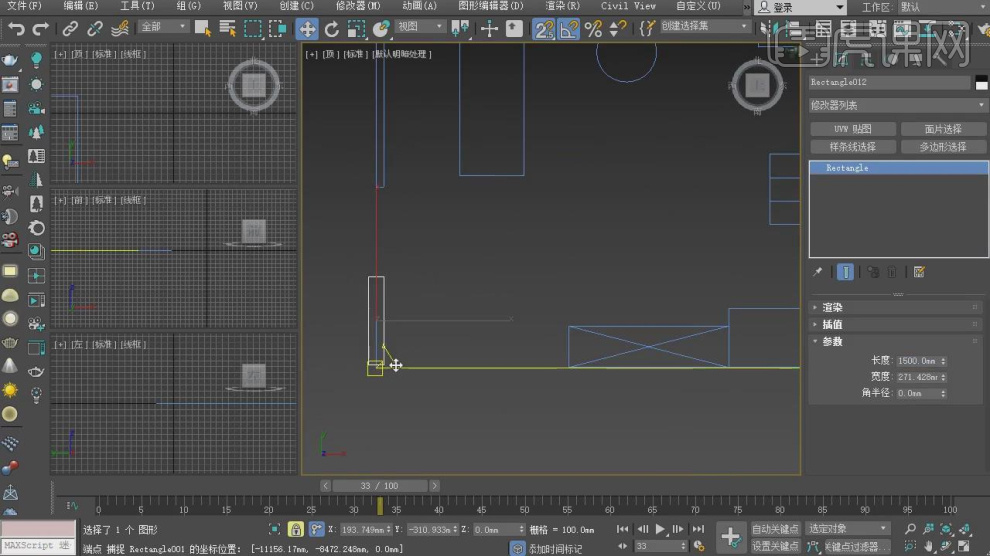
8、点击墙体参考线,在效果器中找到【挤出】效果,数值为4000,如图所示。
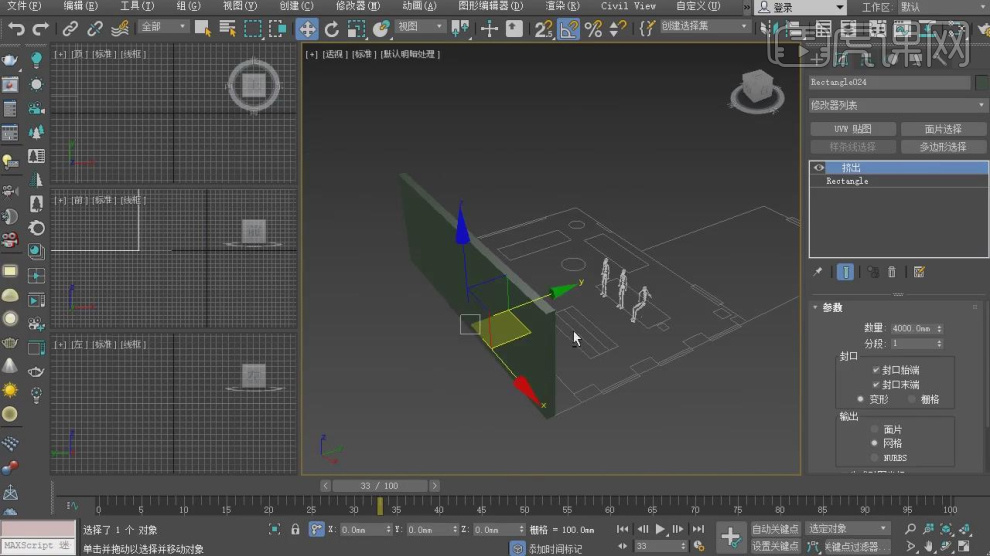
9、使用【样条线】工具,利用参考线,再次绘制墙体的路径,如图所示。
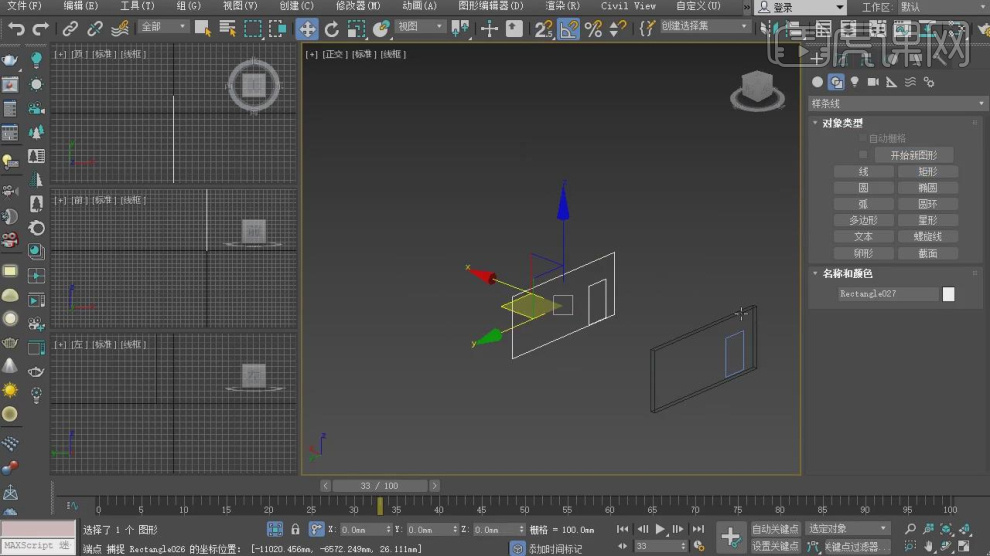
10、在效果器中找到【挤出】效果,数值为300,如图所示。
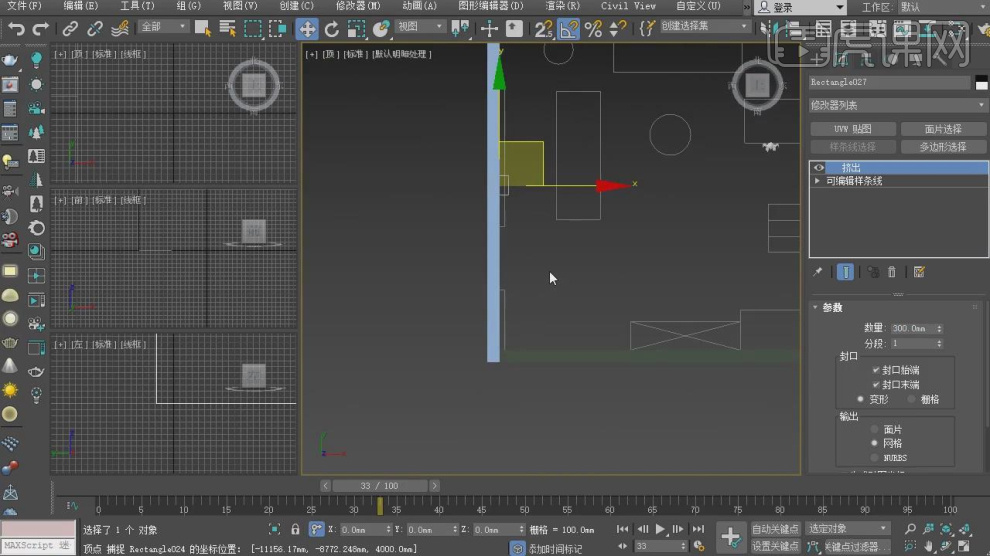
11、将创建好的墙体复制一份,使用【旋转】命令,旋转90度,如图所示。
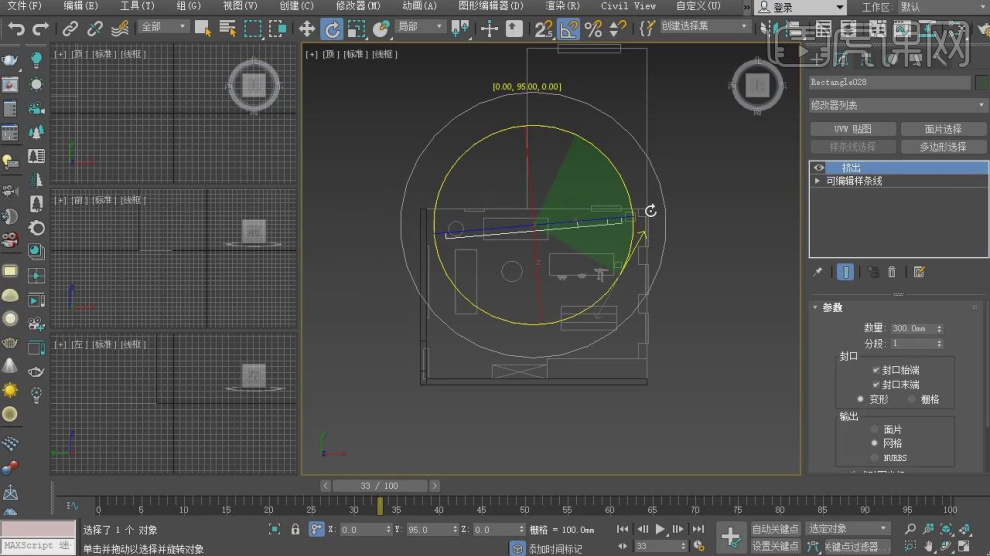
12、使用【样条线】工具,绘制一个1500*1500的参考线,如图所示。
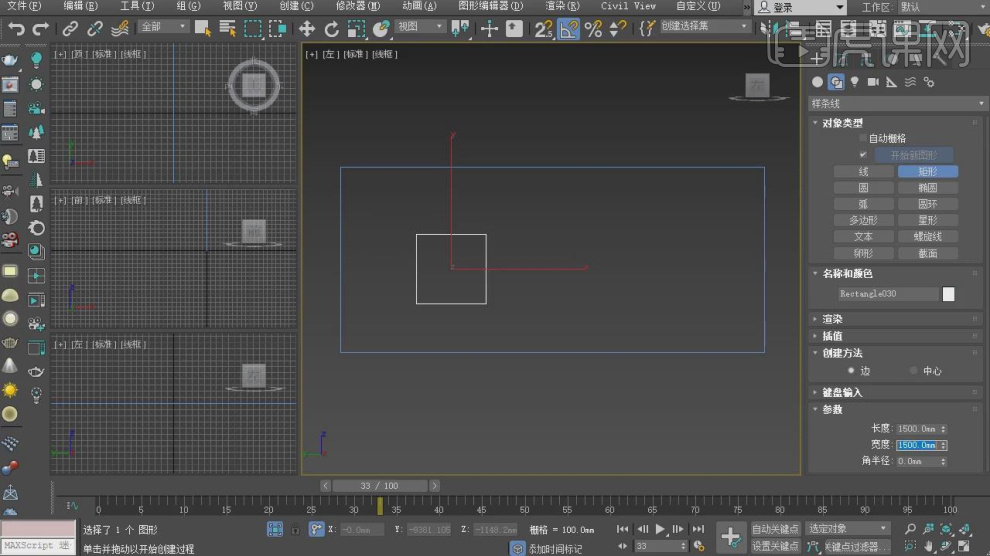
13、将矩形复制三份,并右键找到【附加】效果,将三个附加在一起,如图所示。
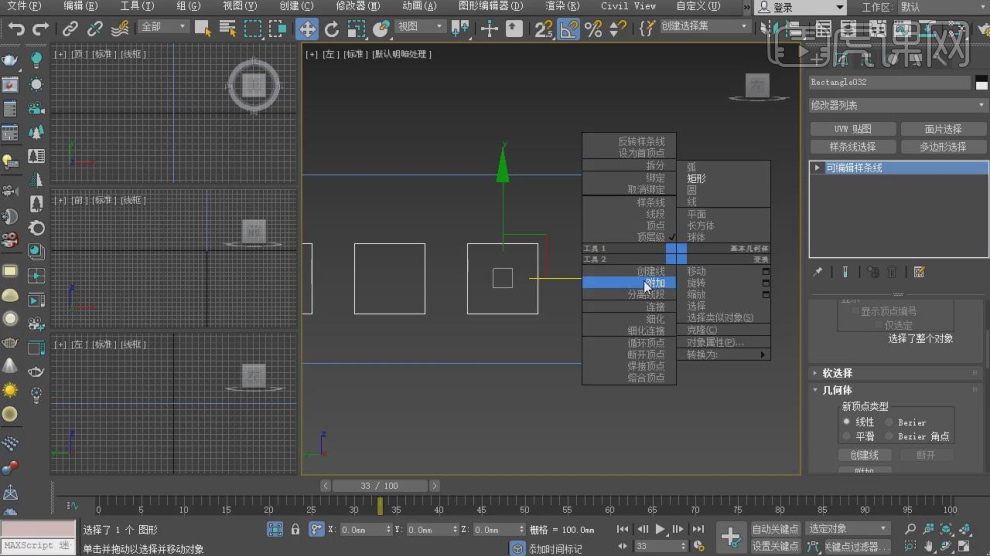
14、在点模型下调整他们的形状,如图所示。
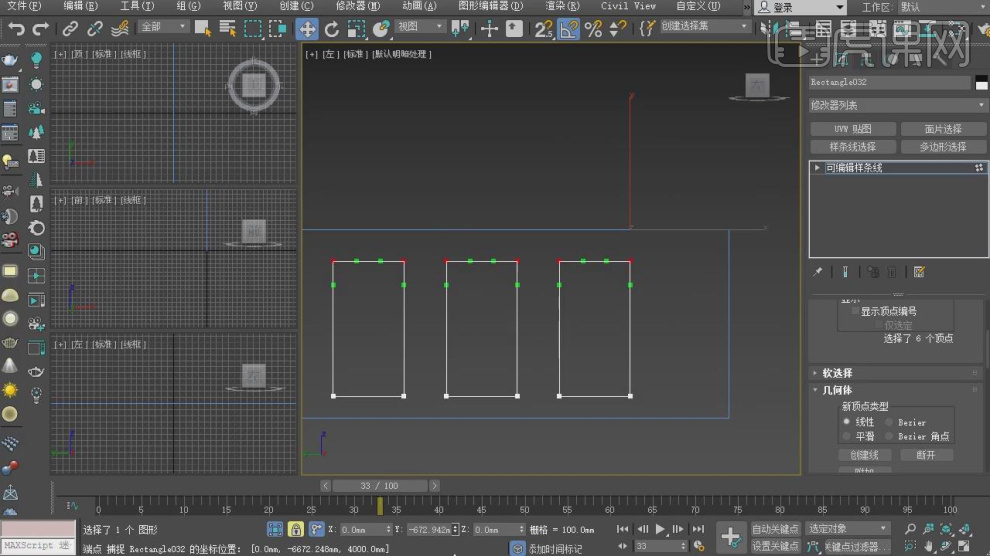
15、在【点】模式下,选择顶部的点右键鼠标进行【倒角】,(在调整过程中,适当调整【点】的插值)如图所示。
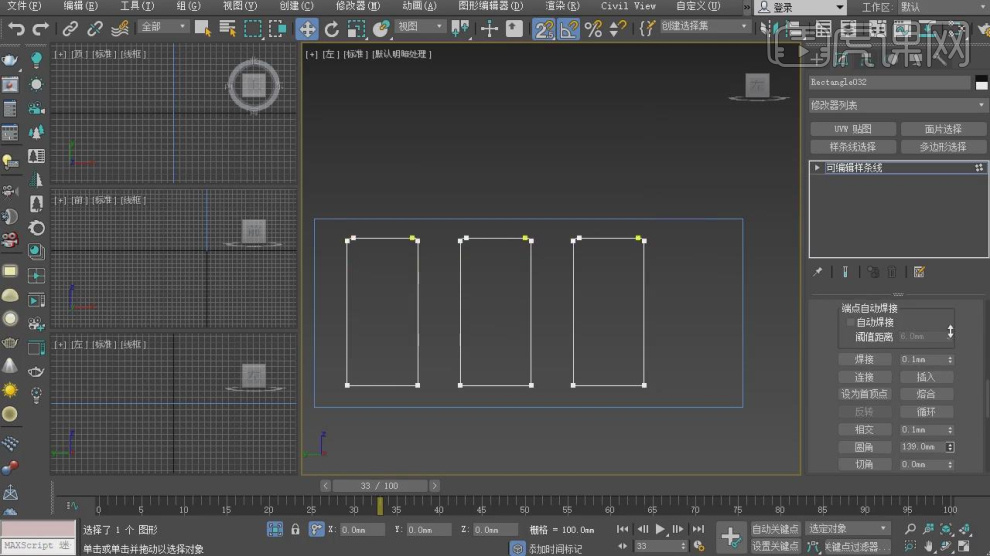
16、在效果器中找到【挤出】效果,数值为300,如图所示。

17、将调整好的模型,复制一份,放置在另外一个窗户位置,如图所示。

18、在【点】模式下,调整窗户的形状,如图所示。
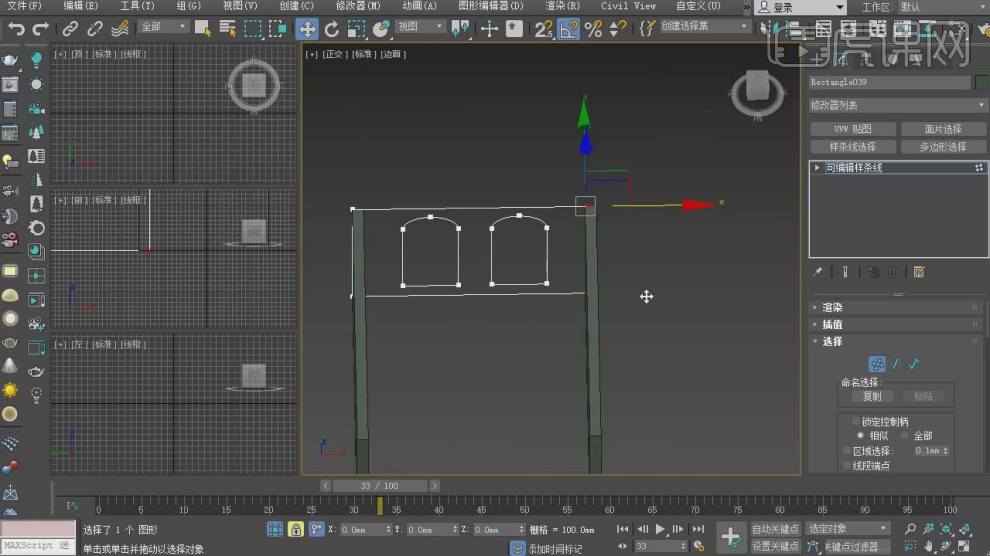
19、使用矩形工具,将房屋的承重墙进行挤出,如图所示。

20、使用【样条线】工具将房屋进行描绘,并在效果器中找到【挤出】效果,数值为300,如图所示。
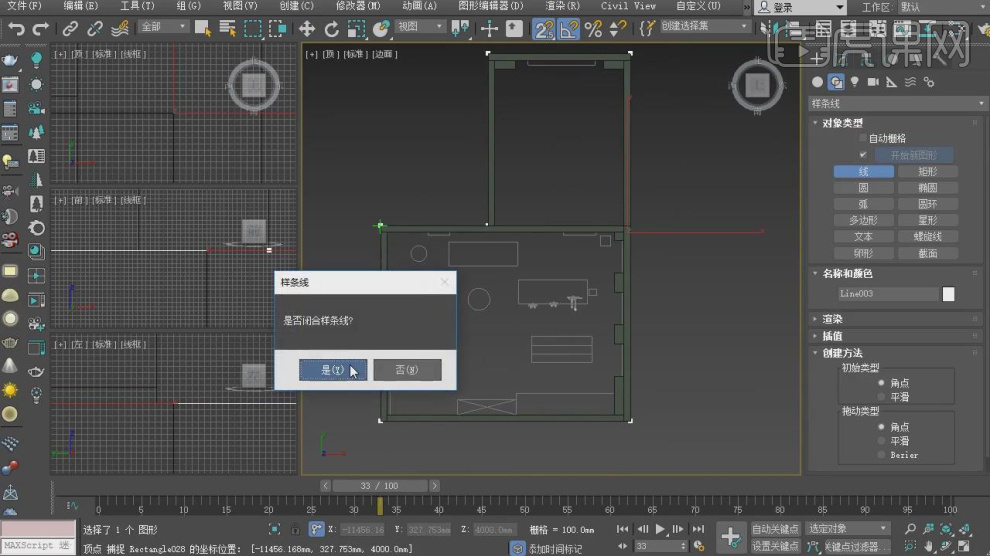
21、选择之前创建好的窗户,在【线】模式下,删除底部的线,如图所示。
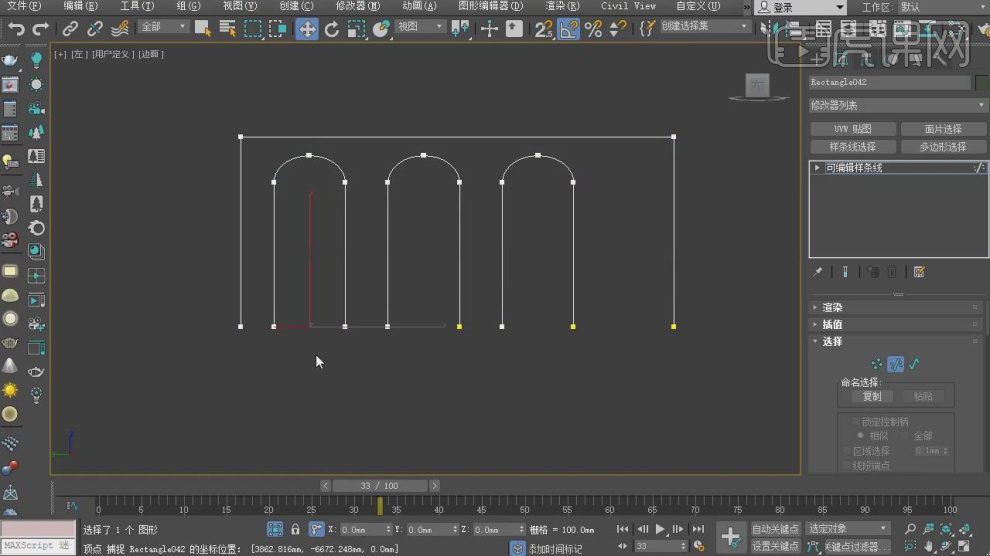
22、右键鼠标找到【连接】工具,将底部连接好,如图所示。
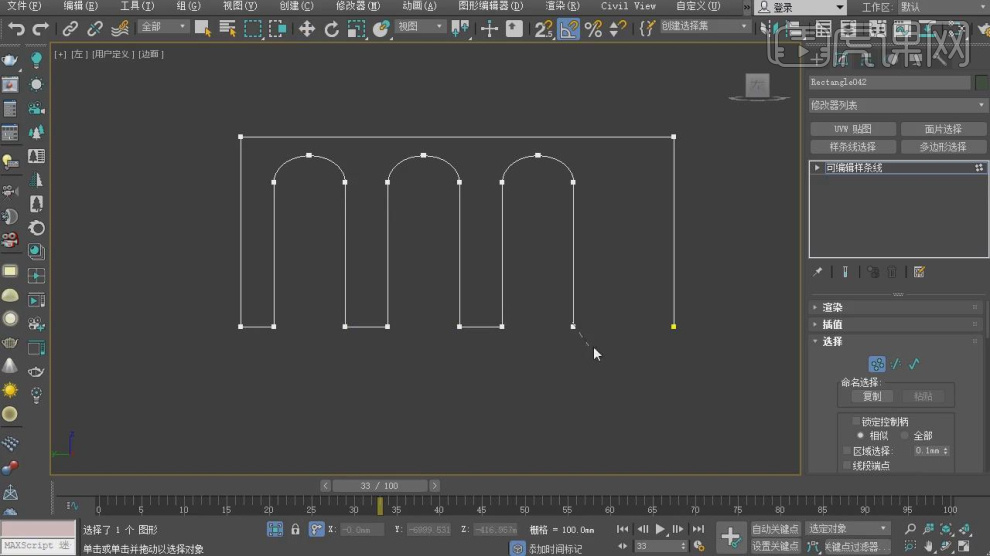
23、同样的操作,将另外一个窗户也进行连接,如图所示。
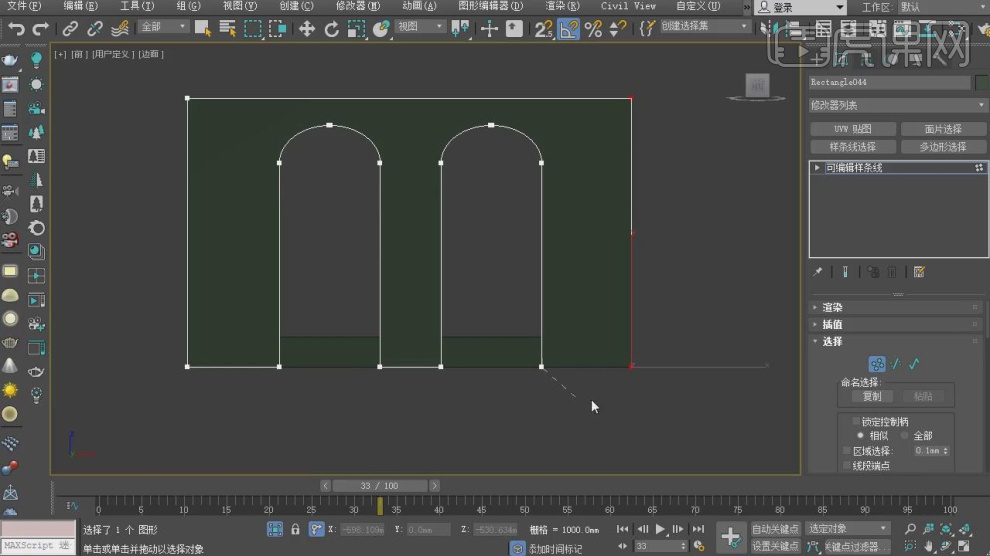
24、选择地面,使用【移动】复制,一份放置在房顶,如图所示。
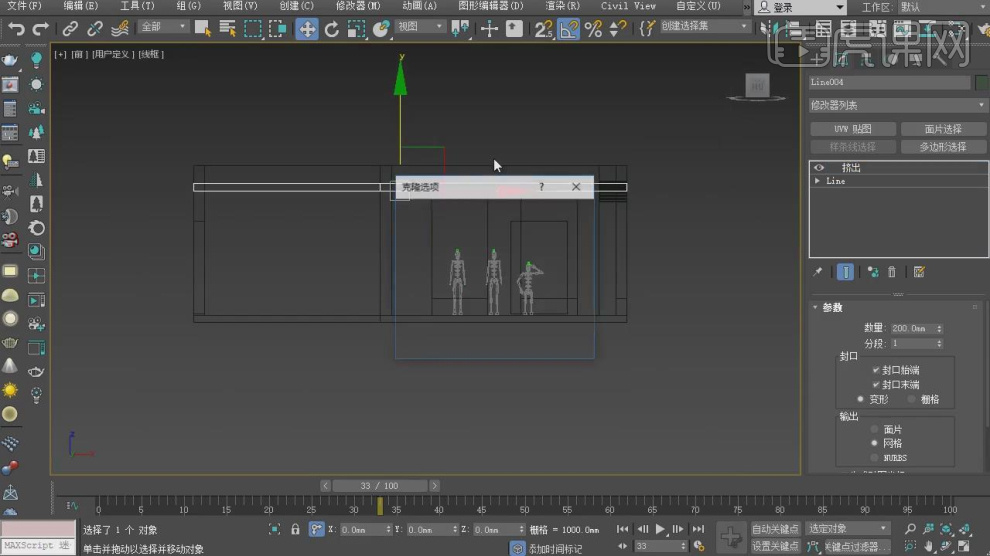
25、最终效果。







